
如何避免发出去的表格被改的“面目全非”的悲剧?
学会这几招保护操作,让他们该填什么就填什么!
1、保护整个工作表不被改动
设置密码保护表格,只许查阅不许编辑。
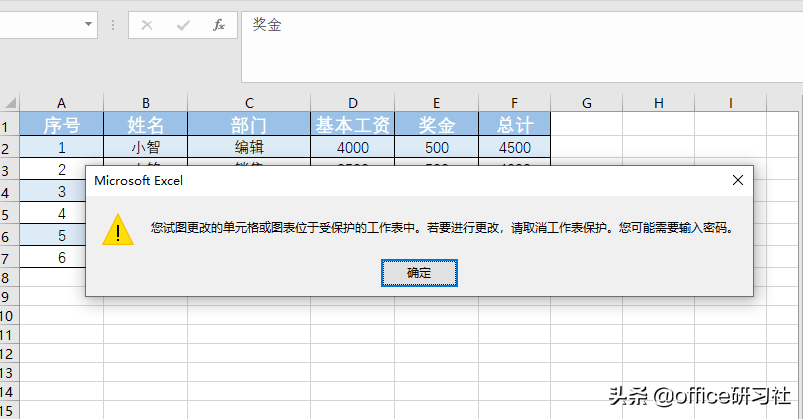
1)单击【审阅】-【保护工作表】;
2)输入密码,点击【确定】,再次输入密码-【确定】即可。
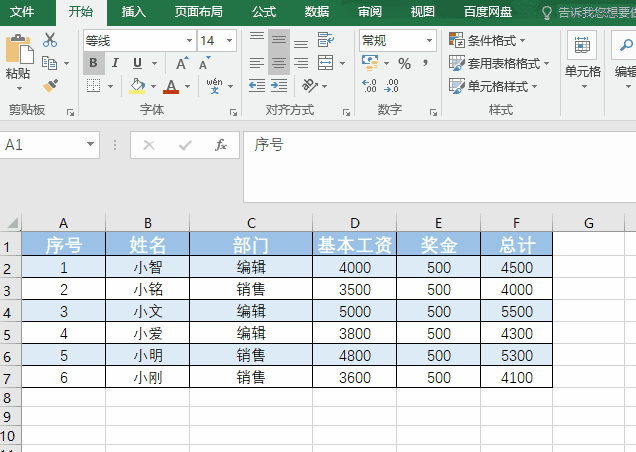
2、保护部分区域不能编辑
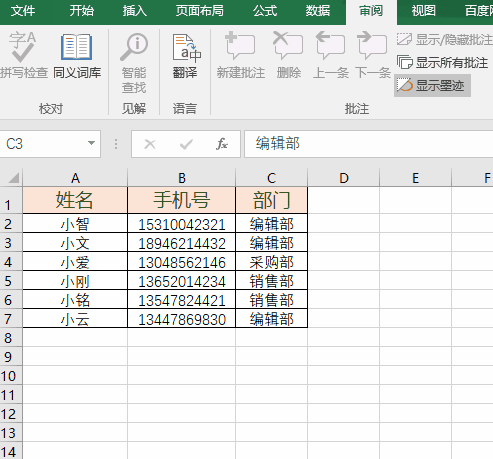
1)选中不要保护的数据区域,单击【字体】右下角图标,选择【保护】-取消勾选【锁定】。
2)单击【审阅】-【保护工作簿】-【设置密码】-【重复密码】-【确认密码】(同保护整个工作表操作一致)。
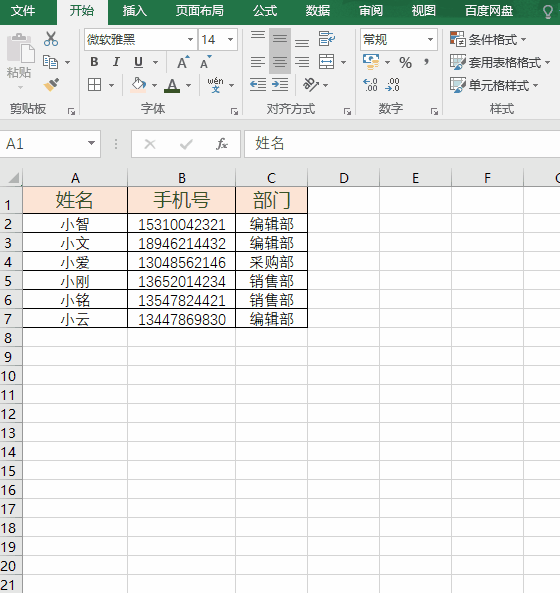
3、限定输入格式
1)限定字数
比如手机号限定输入11位数、身份证18位数。设置字数限制可以防止有人粗心大意多填或少填数字,起到提醒警示作用。
单击【数据】-【数据验证】-在【允许】中选择【自定义】-输入函数公式「=LEN(C3)=11」最后【确定】。
注意:这里的C代指选定的那一列序号
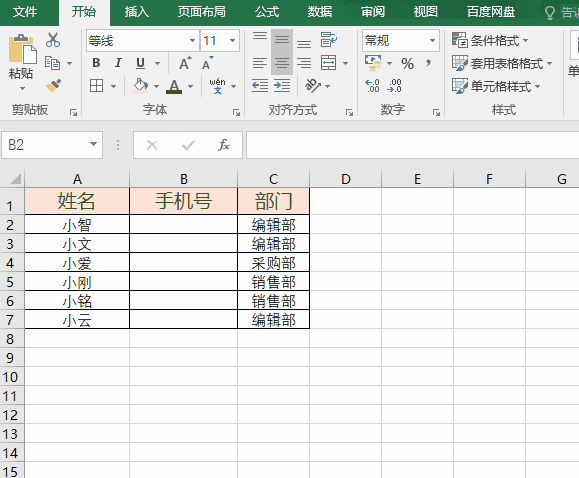
2)限定日期
比如输入生日月份用阿拉伯数字格式输入,统一输入格式。
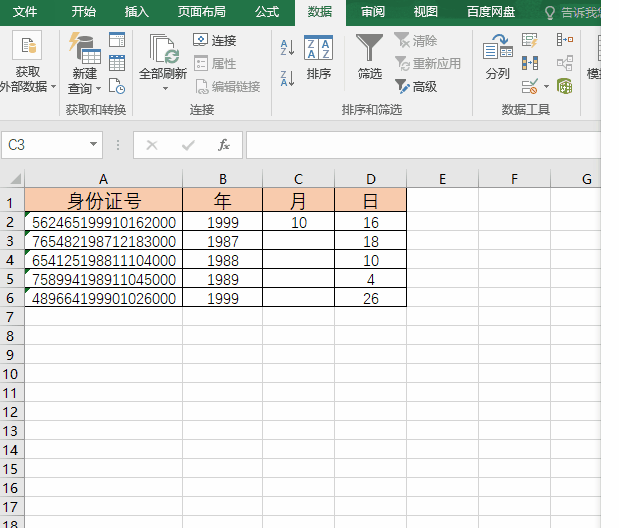
操作方法:单击【数据】-【数据验证】-在【允许】中选择【日期】,开始日期输入“1”,结束日期输入“12”,最后单击【确定】即可。
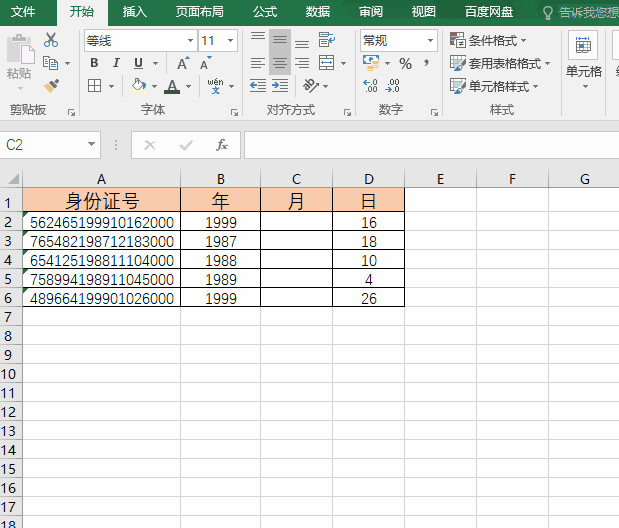
3)限制重复值
录入众多数据的时候可以设置一个公式「=COUNTIF(C:C,C1)=1」来限制重复值,以免出现一个数据录入两次的情况。
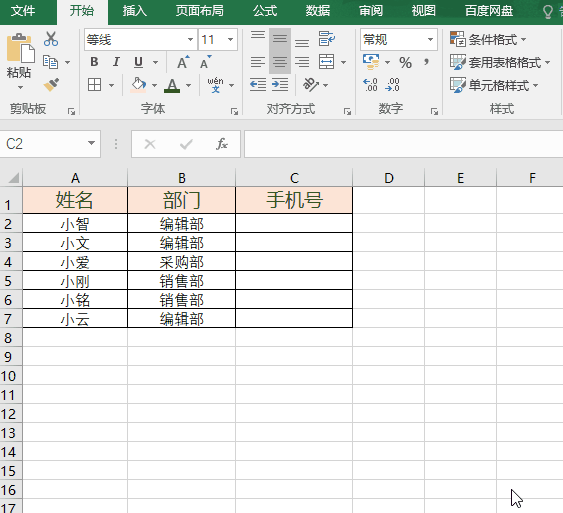
操作方法:单击【数据】-【数据验证】-在【允许】中选择【自定义】-输入函数公式「=COUNTIF(C:C,C1)=1」,最后单击【确定】。
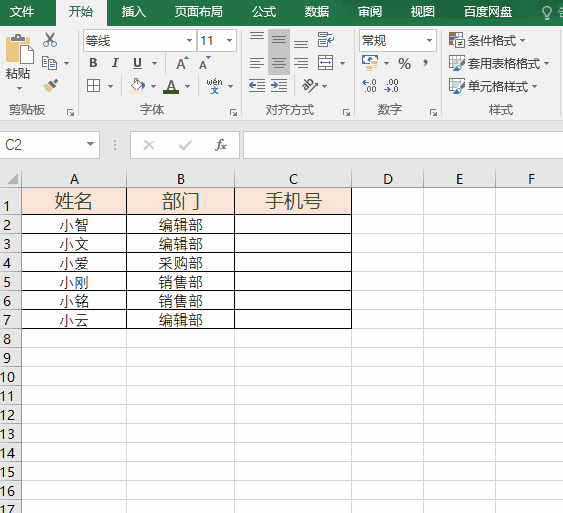
4、转换格式
把表格保存为PDF格式再将文件发送给同事或领导,
不仅能保证文件正常打开浏览,还能保证文件不会轻易被修改。
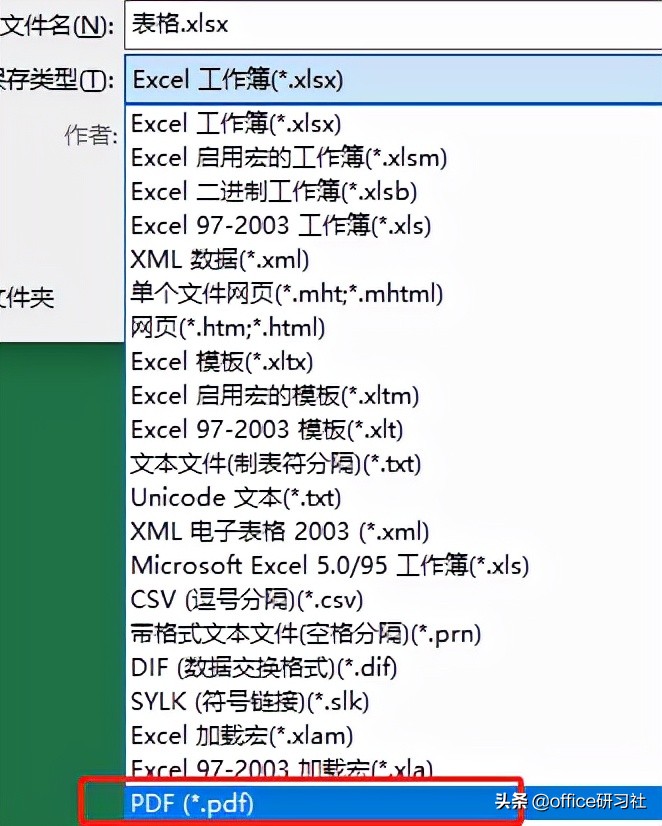

 iOS
iOS Android
Android Windows
Windows macOS
macOS